Jak používat funkci Alexa Drop-In
Co vědět
- Nastavení Drop-In: V aplikaci Alexa přejděte na Zařízení > Echo a Alexa > [přístroj] > komunikace. Vyberte a povolte Drop-In.
- Chcete-li použít, přejděte na Komunikovat > Drop-In. Vyberte své zařízení a začněte mluvit, poté vyberte Zavěsit.
- Chcete-li učinit oznámení, přejděte na Komunikovat > Oznámit. Napište nebo vyslovte zprávu a poté vyberte Šíp.
Mít Amazon Zařízení s podporou Alexa, Jako Echo, Echo Show, nebo Echo Dot, v celém vašem domě vám pomůže snadno komunikovat s členy rodiny. Použijte ozvěnu v jedné místnosti k „připojení“ k ozvěně v jiné místnosti, abyste mohli dělat oznámení nebo mluvit s ostatními, jako byste byli na interkomu. Zde je návod, jak funguje funkce Alexa Drop-In.
Drop-In funguje na všech zařízeních s podporou Alexa, kromě Amazon Tap a Echo Look. Pokud máte zařízení Echo s podporou videa, připojte se k audio i video.
Nastavte Alexa Calling and Messaging v aplikaci Alexa
Chcete-li začít používat funkci Drop-In jako interkom, nejprve povolte Alexa Calling and Messaging v aplikaci Alexa. Budete k tomu vyzváni při stahování a instalaci aplikace. Pokud ne, vyberte
Povolte Drop-In na vašich Echo zařízeních
Drop-In je ve výchozím nastavení vypnuto, takže jej budete muset zapnout pro svá zařízení Echo.
Přihlaste se do aplikace Alexaapp na svém mobilním zařízení.
-
Vybrat Zařízení > Echo a Alexa.
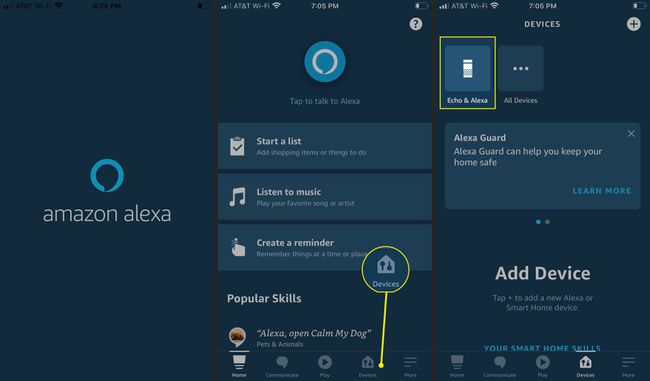
-
Zvolte váš Echo zařízení > komunikacea poté vyberte a povolte Drop-In.
Oprávnění zahrnují Vypnuto, Na, a Pouze moje domácnost.
Jak používat funkci Drop-In Echo jako interkom
Poté, co povolíte funkci Drop-In na všech svých zařízeních Echo, můžete začít používat funkci Drop-In funkce Echo jako interkom.
Když má každá ozvěna jedinečný název, například „Obývací pokoj“ nebo „Kuchyně“, je snazší vědět, kam vaše zpráva míří.
Přihlaste se do aplikace Alexaapp na svém mobilním zařízení.
Klepněte Komunikovat ze spodního menu.
-
Vybrat Drop-In z horního menu.
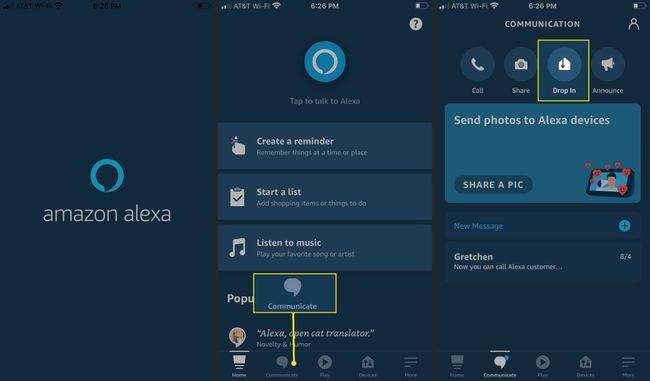
-
Vyberte název zařízení Echo a začněte mluvit. Až budete hotovi, vyberte Zavěsit.
I když můžete svá zařízení Echo kontaktovat z aplikace Alexa, nemohou do aplikace vstoupit.
-
Volitelně řekněte „Alexo, zastav se na [Název Echo]“ pomocí jiného zařízení Echo ve vaší domácnosti. Okamžitě se připojíte a budete moci komunikovat s kýmkoli v dané místnosti.
Pokud používáte Echo Show, uvidíte a Nedávno aktivní indikátor ukazující, zda je někdo v blízkosti ostatních zařízení ve vaší domácnosti.
Oznámení Alexa
Použití Oznámení je skvělý způsob, jak sdělit rodině, že je čas večeře, nebo dát všem vědět, že je čas jít spát. Použijte oznámení z libovolného reproduktoru Echo vyslovením příkazu jako:
- "Alexo, oznam…"
- "Alexo, vysílejte..."
- „Alexo, řekni všem…“
Pokud například řeknete: „Alexo, řekni všem, že je čas na snídani,“ Alexa zahraje zvonkohru každé zařízení Echo a říká: "Oznámení." Alexa pak přehraje váš hlas a říká: „Je čas na snídaně."
Udělejte oznámení pomocí aplikace Alexa
Můžete také použít aplikaci Alexa k oznámení, což je užitečné, pokud jste mimo domov:
Přihlaste se do aplikace Alexaapp na svém mobilním zařízení.
Klepněte Komunikovat ze spodního menu.
Vybrat Oznámit.
-
Napište nebo vyslovte zprávu a poté vyberte Šíp knoflík.
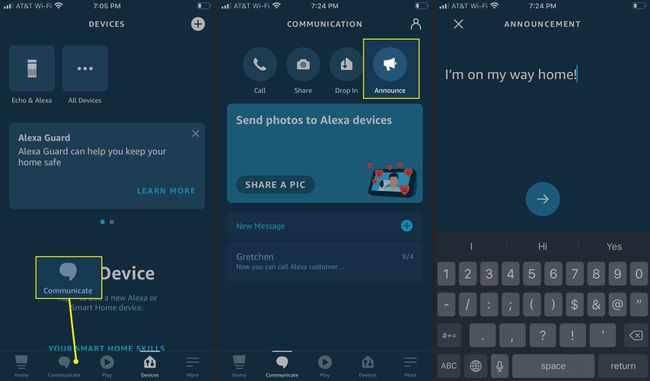
Vaše zpráva se okamžitě přehraje na zařízeních s podporou Alexa.
Když se chcete vyhnout přerušením
Pokud máte zařízení s podporou videa, ale nechcete používat video během konverzace typu Drop-In, řekněte: "Alexa, video vypnuto." Případně se dotkněte obrazovky a vyberte možnost Video vypnuto knoflík.
Chcete-li zapnout režim Nerušit, řekněte: "Alexo, neruš mě." Chcete-li režim Nerušit vypnout, řekněte: „Alexo, vypněte režim Nerušit.“
Naplánujte si režim Nerušit na konkrétní časy a konkrétní zařízení pomocí aplikace Alexa.
